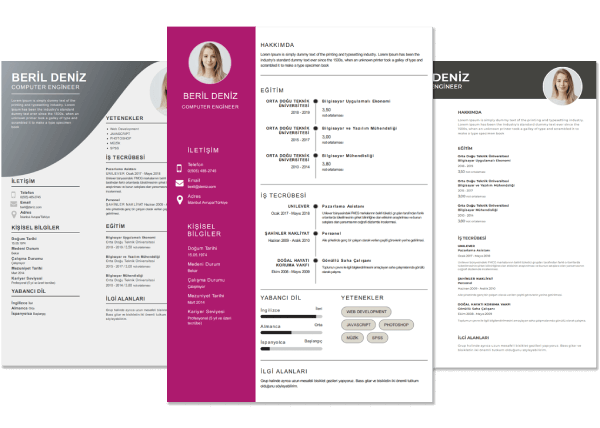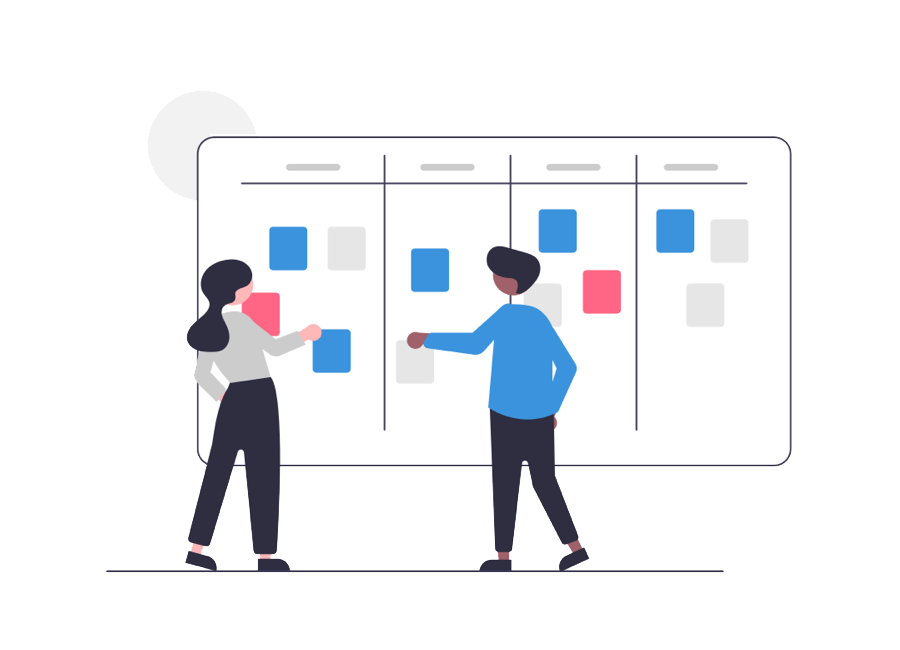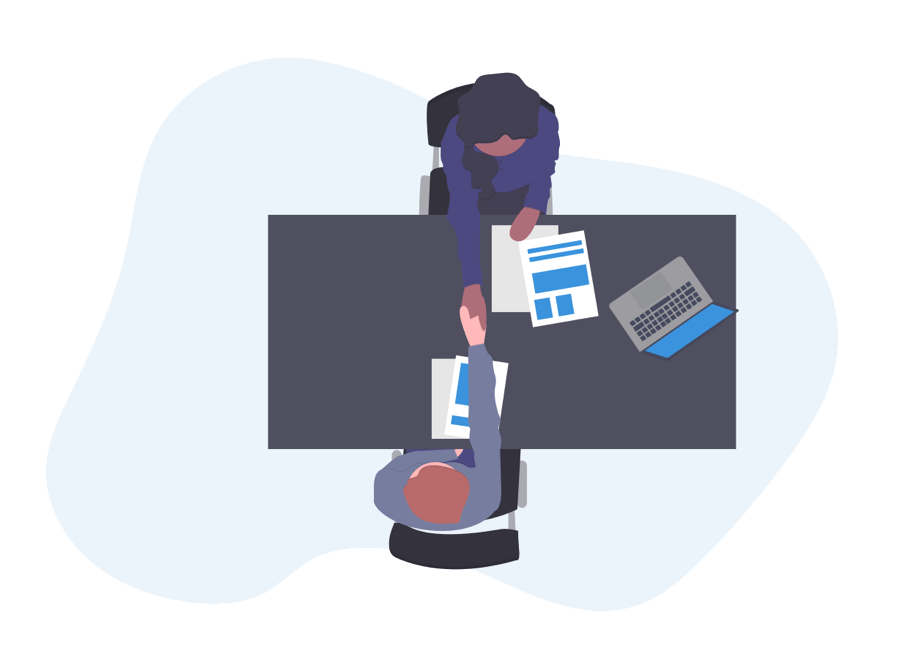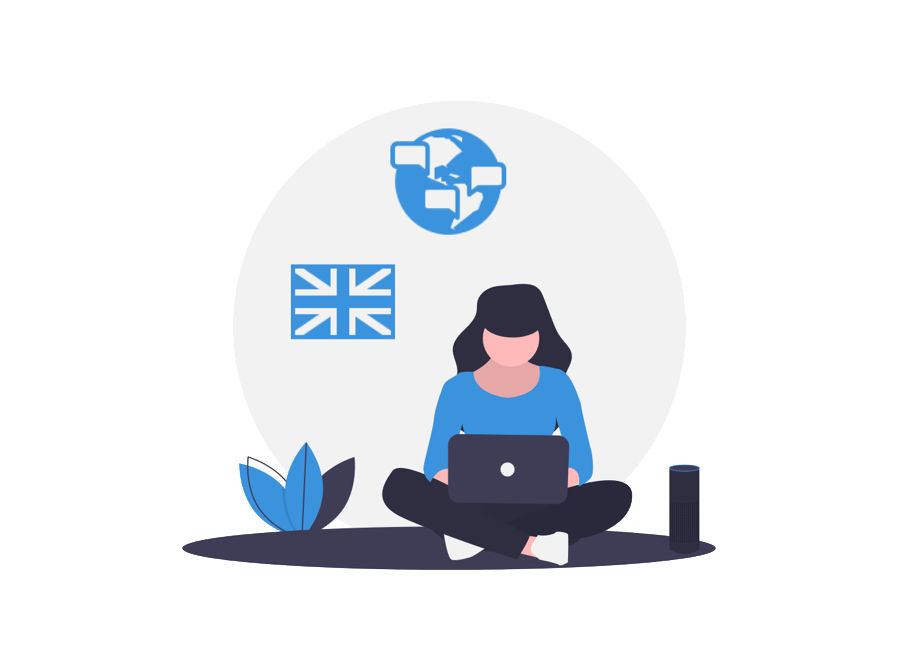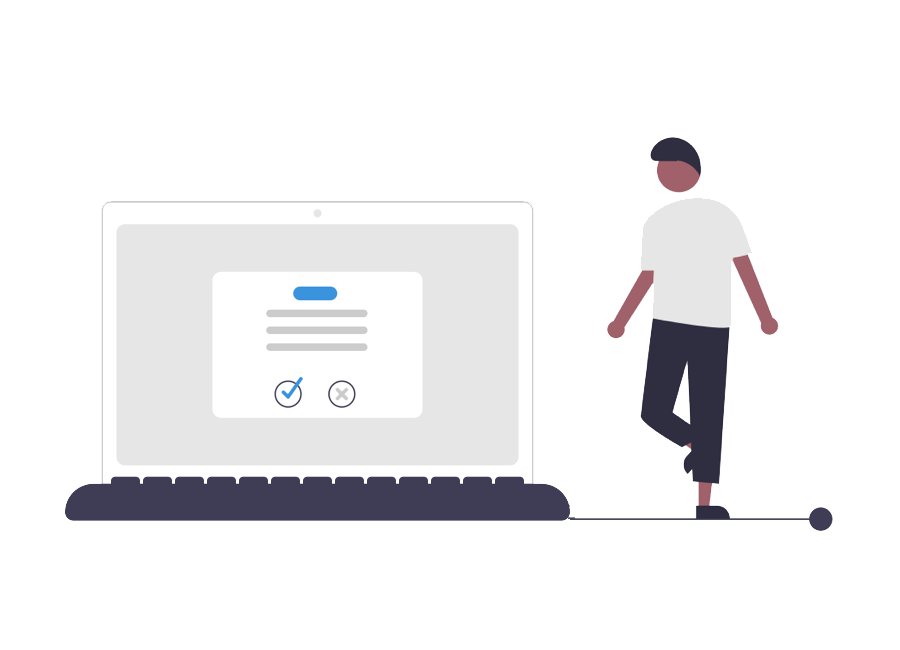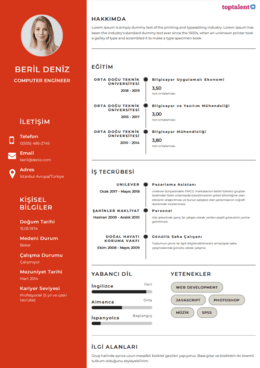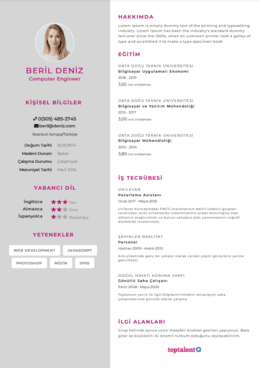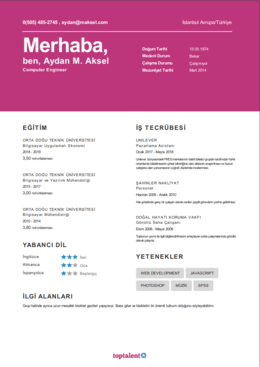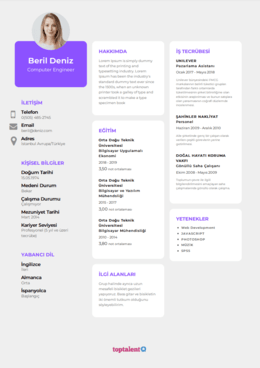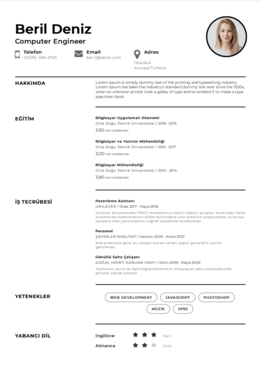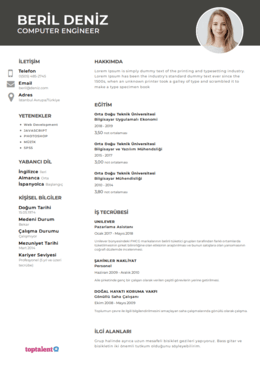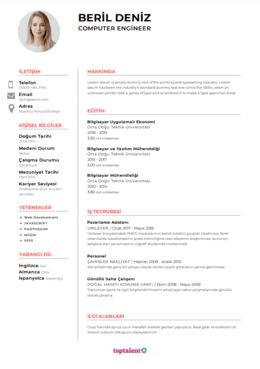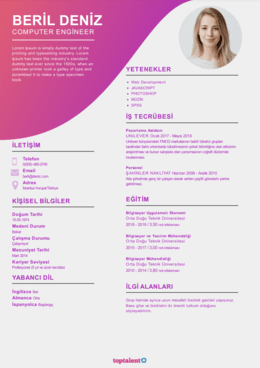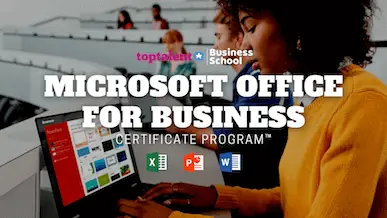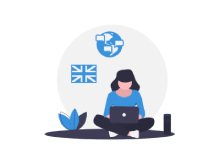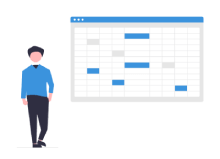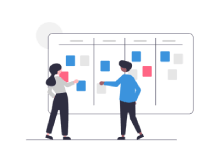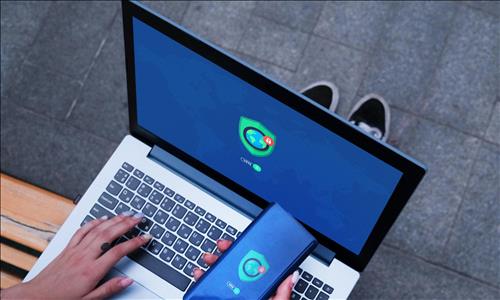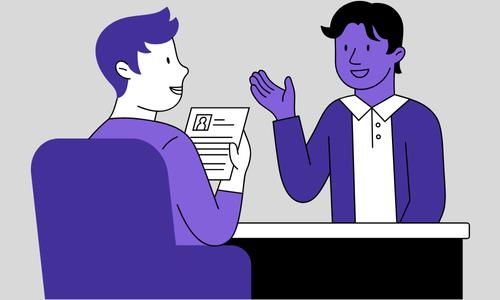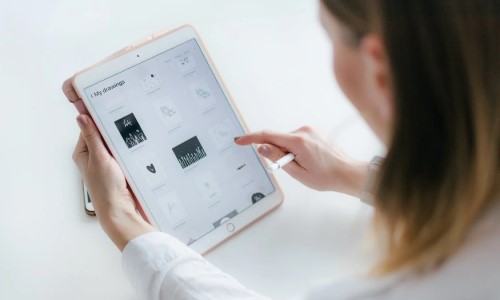Yeteneklerini Geliştir Şule Nur Uğur
Herkesin Bilmesi Gereken 10 Excel Fonksiyonu
Yeni CV örneklerini inceleGeçtiğimiz 10 yılda verileri analiz etmek, işlemek ve görselleştirmek için tasarlanmış bir inovatif big data yazılım dalgası görülmüştür. Yine de, düzenli enformasyon çalışanı için 30 yıldan bu yana Microsoft Excel, veriyi anlamayı düşünenlerin tercih ettiği ürün olmaya devam etmektedir.
Microsoft’un CEO’su Satya Nadella, Excel’in hala diğer Microsoft ürünlerinin üstünde olduğunu ve dünya çapındaki 750 milyon enformasyon çalışanının her geçen gün bu iddiayı desteklediğini savunmaktadır.
“On yıldan beri Microsoft Excel'i öğretiyor ve test ediyoruz ve çalıştırdığımız yüzlerce ofis çalışanından oluşan bir anket, çalışma hayatımızın % 10'undan fazlasını elektronik tablo programı için harcadığımızı ve araştırma-geliştirme veya finans alanında çalışanlar için ise % 30 veya günde 2.5 saat daha fazla olduğunu gösteriyor.”
O zaman düşünün, küresel iş gücünün bu önemli oranının uygulamayı kullanmakta biraz daha iyi olsaydı, zaman kazanılacak verimlilik artacaktır.
1. Özel yapıştır (öğrenmek 10 dakika):
Kopyala ve yapıştır, Excel'deki en basit ve en çok kullanılan işlevlerden biridir. Ancak, genellikle istemediğimiz bir formatı taşırız ya da sadece bir değer istediğimizde formülü kopyalarız.
Bu küçük hayal kırıklıklarını düzeltmek zaman alabilir, bu yüzden “Özel Yapıştır” özelliğini kullanabiliriz.
Özel Yapıştır, kopyalanan hücrenin hangi öğelerini getirdiğinizi seçmenize olanak sağlar. Hücrenizi kopyaladıktan sonra (Ctr + C) Ctrl + Alt + V tuşlarına basın (veya ana şeridinin pano bölümüne gidin veya düzen > özel yapıştır seçeneğine basın ve özel yapıştır seçiminizi yapın). Alt + E + S + V sadece değerleri yapıştırmak için kullanılan kısa yoldur - muhtemelen özel yapıştırmanın en yaygın kullanımıdır.
2. Çoklu satır ekleme (öğrenmek 2 dakika):
Genellikle mevcut satırlar arasına yeni satırlar eklemeye ihtiyaç duyarız. Kısa yol (Ctrl, shift, +), özellikle +'yı birden fazla satır eklemek için değiştirebileceğinizden ötürü oldukça kullanışlıdır. Genellikle, eklemek istediğiniz satır sayısını vurgulamak (örneğin, 5) ve sağ tıklayarak, vurguladığınız satır sayısını ekleyeceği için toplu olarak eklerken daha hızlıdır.
3. Flash doldurma (öğrenmek 30 dakika):
Excel bu özelliği ile 2013 yılında kendi aklını geliştirdi. Flash doldurma, bir desen algıladığında verilerinizi otomatik olarak doldurur.
Örneğin, A sütununun ilk on hücresinde ürün numaraları listeniz olduğunu varsayalım. ‘ABC-00001’den ABC-00010’a ve ihtiyacınız olan tek şey ‘-‘den sonra sayılar olacaktır. Flash doldurmayı kullanarak ABC’ yi kolayca atabilirsiniz. 2013 öncesi bu mümkündü, ancak fonksiyonların bir kombinasyonuna (FIND, LEFT, vb.) dayanıyordu. Şimdi ise çok daha hızlı ve insanları etkileyecek boyuttadır.
İlk boş hücreye '00001' yazarak deseni oluşturun. Flash Doldurma özelliği açıksa (dosya seçenekleri, gelişmiş) sadece bir sonraki ürün numarasını aşağıdaki hücreye yazmaya başlayın ve flash doldurma deseni tanıyacak ve geri kalan ürün numaralarını sizin için dolduracaktır. Kabul etmek için sadece “enter” tuşuna basın. Veya veri > flash dolgusu veya Ctrl + E tuşlarına basarak manuel devam ettirin.
Flash doldurma sihir gibidir ve birçok farklı durumda kullanılabilir. Çok fazla veriyi hızlı ve doğru bir şekilde girmeniz veya değiştirmeniz gerektiğinde harika bir zaman tasarrufu sağlar.
4. INDEX-MATCH (öğrenmek 45 dakika):
VLOOKUP'ın dışında (bir sütundaki değeri arar ve başka bir sütundan karşılık gelen bir değere döndürür), INDEX ve MATCH, Excel’de arama yapmak için kullanılan en yaygın ve en güçlü araçlardır.
Kombine olarak kullanılan INDEX ve MATCH, ihtiyacınız olan verileri büyük veri setinden verimli ve kusursuz olarak çıkarmanıza yardımcı olur. Bu fonksiyonları tam öğrenmekle, yalnızca iş arkadaşlarınıza ve yöneticinize Excel vizörü gibi görünmekle kalmayacak, ayrıca sıkıcı, sıradan bir işi hızlı ve basit hale getirebileceksiniz. İşte bu fonksiyonların çalışması:
VLOOKUP harika bir fonksiyondur, ancak sınırlamaları vardır. Yalnızca soldan sağa değerleri arayabilir. Arama değeri arama tablosunda solda olmalıdır. INDEX ve MATCH, arama tablosunda herhangi bir yere, konumundan bağımsız olarak bir değer aramanıza izin vermektedir.
Diyelim ki bir ürün listesi içeren bir elektronik tablonuz var. “Ürün Numarası”, “Kâr”, “Ürün Adı” ve “Gelir” başlıklı sütunlarınız vardır. Başka bir e-tabloda, ürün adlarının bir listesine sahipsiniz ve her ürünün ne kadar kar sağladığını görmek istiyorsunuz. Bu senaryoda, karı aramak için ürün adını (arama değerimiz) kullanmalısınız. Ürün adı kârın sağına oturur ve VLOOKUP çalışmayacaktır. Bu, INDEX ve MATCH için mükemmel bir senaryodur.
Sözdizimi şöyle olur:
= INDEX (Kâr sütunu, MATCH (Arama Değeri, Ürün Adı sütunu, 0))
Nasıl çalıştığını hatırlamanın iyi bir yolu:
= INDEX (Sütun bir geri dönüş değeri istiyorum, MATCH (Arama Değerim, Sütun Karşılığını Aramak İstiyorum, “0” Girin)) (Sıfır size tam bir eşleşme verir, (-1) veya (1)’den daha büyük bir değere karşı eşleştirebilirsiniz.)
İlk bakışta ve hatta ikinci bakışta, INDEX ve MATCH karmaşık görünmektedir. Kesinlikle biraz pratik yapmaya ihtiyacınız olacaktır, ancak bir VLOOKUP'tan daha esnek ve daha güçlü olduğu için kafanızı yormaya değecektir.
5. Toplam (öğrenmek 2 dakika):
Bu, Excel'de öğrenmeniz muhtemel olan ilk fonksiyonlardan biridir - bir satır veya sütunun nasıl toplanacağı. Ancak, bir satırı veya sütunun sonunda hücreyi seçebileceğinizi ve bu işlevleri saniyeler içinde yapmak için Alt + tuşuna basabileceğinizi biliyor muydunuz?
6. CTRL Z / CTRL Y (öğrenmek 1 dakika):
Bu, Excel'in hatalarınızı düzeltmek için kullanabileceğiniz joker kartınızdır. Excel'de hataları geri almak için Ctrl Z'yi kullanmıyorsanız, kullanmalısınız. Birçok insanın bilmediği şey ise, Ctrl Y'nin zıttır - yinele. İkisi birbiriyle çok iyi bir şekilde çalışmaktadır ve doğru olanı bulana kadar çalışmanızın çevrimini tekrarlamalısınız.
7. Kopyaları kaldırmak (öğrenmek 10 dakika):
Kopyaları kaldır işlevi tam olarak beklediğiniz şeyi yapar - kopyaları herhangi bir veri aralığından kaldırır. Tavsiyemiz, tekilleştirmek istediğiniz değerleri kaldırmanız ve onları başka bir sayfaya yerleştirmenizdir. Şeridin Veri Araçları bölümündeki Veri sekmesinde bulunmaktadır.
Yalnızca kopyaları vurgulamak istiyorsanız, bunu koşullu biçimlendirme kullanarak yapabilirsiniz. Sizi oraya götürecek kısayol Alt,H,L'dir. (Ya da stillerin altındaki ana şerit bölümünde de bulabilirsiniz).
8. Dondurma bölmeleri (öğrenmek 15 dakika):
Hangi sütunların hangileri olduğunu unutmamak için büyük veri tablosunu aşağı kaydırın. Dondurma bölmesi burada cevaptır. Yalnızca en üstteki satırı, ilk sütunu veya herhangi bir sayısından dondurabilirsiniz. Dondurmak istediğiniz alanın sütunlarını ve satırlarını tanımlayın. Sonra hemen bu sütunların sağındaki ve bu satırların altındaki hücreyi seçin. Görünüm sekmesine gidin ve Pencere bölümündeki “Bölmeleri Dondur'a” gidin. Alt W F kısa yoldur.
9. F4 (öğrenmesi 10 dakika):
Excel'de F4'ü kullanmanın özellikle tatmin edici iki yolu vardır. Birincisi bir Mutlak Referans oluştururken: F4 sizi çeşitli seçenekler arasında değiştirir. İkincisi, çok az kişinin bildiği, ancak Excel verimliliğinizi ciddi şekilde artırabildiğidir. F4, mümkün olduğunda, son işleminizi tekrarlar. Örneğin, yalnızca bir hücreye kenarlık uyguladıysanız, F4'ü başkalarına uygulamak için kullanabilirsiniz.
10. CTRL + Oklar (öğrenmek 5 dakika)
Altına ulaşmak için bir veri kümesinde ilerlerken kendinizi bulmuşsanız, hemen durun ve Ctrl + ok tuşlarını kullanmaya başlayın! Bu basit kısa yol, kullandığınız bir sütunda veya satırdaki verilerin sonuna kadar götürmenizi sağlar. Büyük miktarda veri alanını saniyeler içinde vurgulamak / seçmek için Ctrl, Shift ile birleştirin.
Uyarı: Verilerinizde boşluklar varsa, bu sizi ilk boşluğa indirir. Dolayısıyla, en alta hızlı ulaşmak istiyorsanız, boşluk içermeyen bir veri sütunu seçin.
Bu on maddeden yalnızca birkaçı kullanarak tipik çalışma gününüzü dönüştürebilirsiniz. Verilere dayalı iş kararlarının yüksek düzeyde doğrulanmasına yardımcı olmak veya evinize erken gelmek isteyip istemediğinize göre, doğru Excel işlevlerine hâkim olmak verimliliğinizi en üst düzeye çıkarmanın hızlı ve kolay bir yoludur.
En iyi yeteneklerin kariyer platformu toptalent.co'ya üye ol, Türkiye'nin ve dünyanın en iyi şirketlerinin iş, staj ve kariyer fırsatlarını keşfet.